यदि आप विंडोज मशीन पर आईट्यून्स चला रहे हैं, तो आप निराश हो सकते हैं कि यह कितना धीमा है और लोड करता है। यहां बेहतर प्रदर्शन पाने के कुछ टिप्स दिए गए हैं और इसे कम कष्टप्रद बनाया जा सकता है।
निश्चित रूप से अन्य कारक हैं जो iTunes को धीमी गति से चलाने का कारण बनते हैं जैसे कि आपके पास कितने ऐप हैं जो समय पर चल रहे हैं और मशीन कितनी शक्तिशाली है। लेकिन हम इसे गति देने में मदद करने के लिए आईट्यून्स में सेटिंग्स में कुछ समायोजन कर सकते हैं।
नोट: यहां हम iTunes से बेहतर प्रदर्शन प्राप्त करने के लिए युक्तियों को देखते हैं। प्रत्येक उपयोगकर्ता अलग है, इसलिए यदि आप उनसे खुश हैं तो आप कुछ सुविधाओं को निष्क्रिय नहीं करना चाहते हैं।
ITunes तेज़ स्थापित करें
आप सेटअप असिस्टेंट से गुजरते समय कुछ चीजों को अक्षम करके iTunes की अपनी स्थापना को और अधिक तेज़ी से आगे बढ़ा सकते हैं। यदि आपके पास मेरे संगीत फ़ोल्डर में बहुत सारे गाने हैं, तो iTunes उन सभी को जोड़ना चाहेगा। यदि आप व्यवसाय में उतरना चाहते हैं और प्रतीक्षा नहीं करते हैं, तो यह दोनों विकल्पों को अनचेक करने के लिए फ़ोल्डर को खोजने के लिए फ़ोल्डर की खोज करता है।
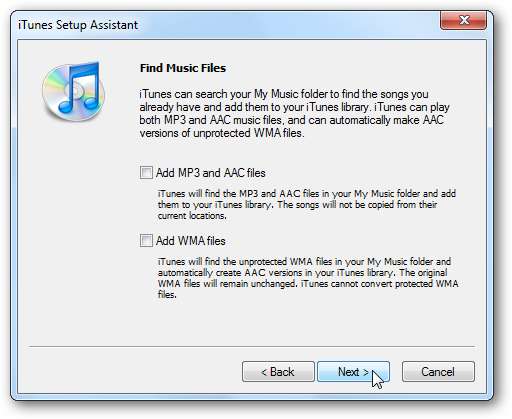
एक और बात आप प्रदर्शन को बेहतर बनाने में मदद कर सकते हैं और अधिक सटीक डेटा है कि आईट्यून्स को अपने मीडिया फ़ोल्डर को व्यवस्थित न रखने दें। यह आपको अपने संगीत संग्रह पर अधिक नियंत्रण भी प्रदान करता है, जो कि गंभीर संगीत उत्साही के लिए आकर्षक होगा।
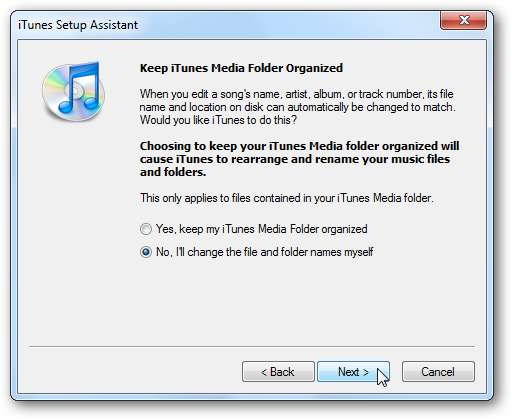
अप्रयुक्त सेवाएं अक्षम करें
Apple मानता है कि आपके पास एक iPod, Apple TV, iPhone और अन्य Apple उत्पाद हैं। इसलिए ऐसी सेवाएँ हैं जो उन्हें खोजने के लिए डिफ़ॉल्ट रूप से सक्षम हैं। यदि आपके पास उपकरण नहीं हैं, तो उन्हें अक्षम करके शुरुआत करें। ITunes खोलें और Edit \ Preferences पर जाएं।
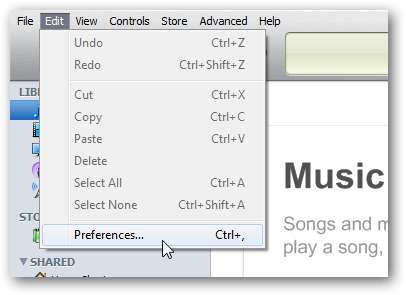
फिर डिवाइस टैब पर क्लिक करें और अनचेक करें AirTunes के साथ जुड़े दूरदराज के वक्ताओं के लिए देखो तथा IPod टच, iPhone, और iPad रिमोट के लिए देखें .
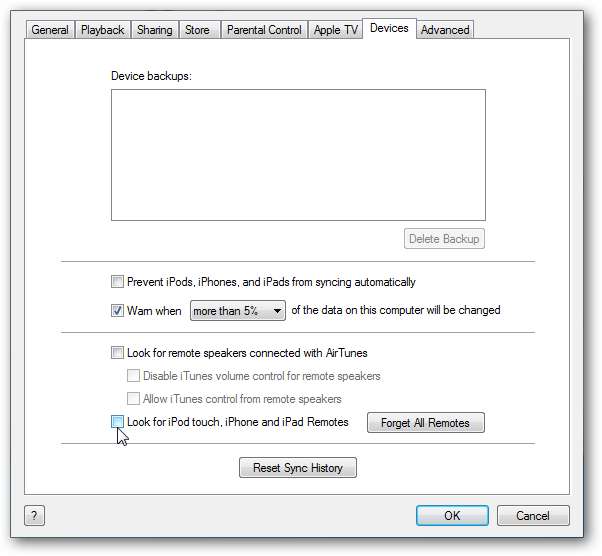
यदि आपके पास Apple टीवी नहीं है या आप नहीं चाहते हैं कि वह Apple TV के लिए स्टार्टअप अनचेक लुक के दौरान इसकी जांच करें।
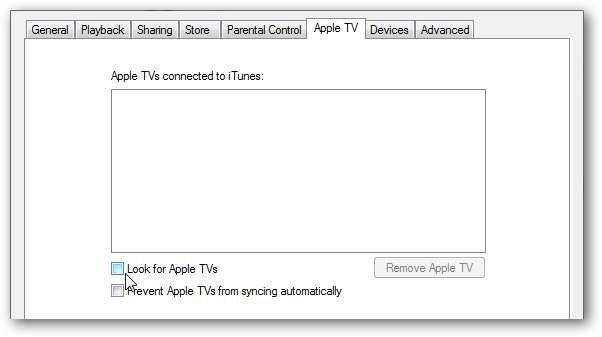
यदि आप एक स्टैंड पर अकेले आइट्यून्स चला रहे हैं तो दूसरी चीज़ जो आप करना चाहते हैं वह है शेयरिंग टैब पर जाना और अनचेक करना साझा पुस्तकालयों के लिए देखें .
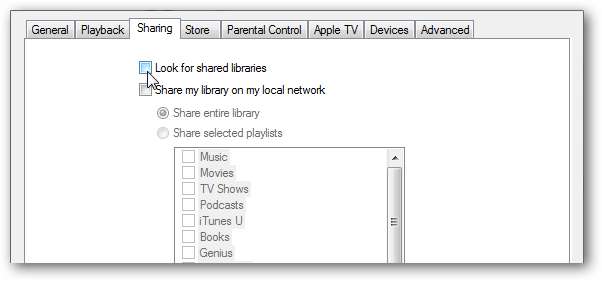
स्मार्ट प्लेलिस्ट हटाएं
यदि आप iTunes लोड करने और तेज़ी से चलाने के बारे में वास्तव में गंभीर हैं, तो स्मार्ट प्लेलिस्ट को अक्षम करें। कुछ उपयोगकर्ताओं को यह सुविधा पसंद है कि वह इसके बिना नहीं रह सकते। लेकिन अगर आप आईट्यून्स लोड को लगभग तुरंत बनाना चाहते हैं, तो उन्हें हटा दें। आप अभी भी अपनी प्लेलिस्ट बना सकते हैं और यह स्मार्ट प्लेलिस्ट के प्रदर्शन को धीमा नहीं करता है।
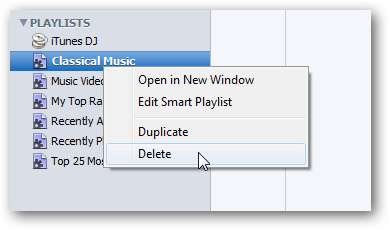
प्लेलिस्ट हटाते समय, आपको यह सुनिश्चित करने के लिए एक संदेश मिलेगा कि क्या आप सुनिश्चित हैं। जाँच दोबारा मत पूछना और डिफ़ॉल्ट प्लेलिस्ट को हटाते रहें।
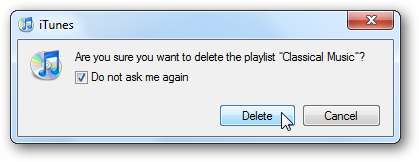
प्रतिभा को अक्षम करें
यदि आपने जीनियस को चालू नहीं किया है, तो न करें। यदि आपके पास यह सक्षम है तो इसे बंद कर दें। हालांकि यह सक्षम है कि आप यह ध्यान रखें कि यह संसाधनों को लेकर पृष्ठभूमि में बहुत कुछ कर रहा है।
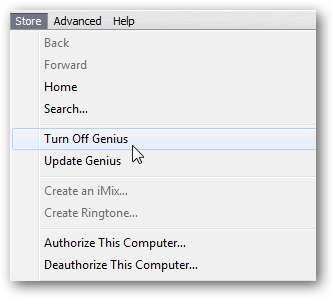
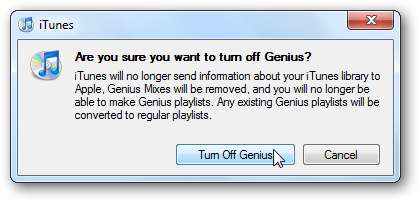
कवर फ्लो बंद करें
जबकि आवरण प्रवाह सुविधा कुछ शांत "आंख कैंडी" प्रदान करती है, यह धीमी गति से चल सकती है, खासकर पुराने सिस्टम पर। इसके साथ दूसरी समस्या यह है कि आपको एल्बम द्वारा एल्बम के माध्यम से फ्लिप करना होगा और यह असुविधाजनक हो सकता है।
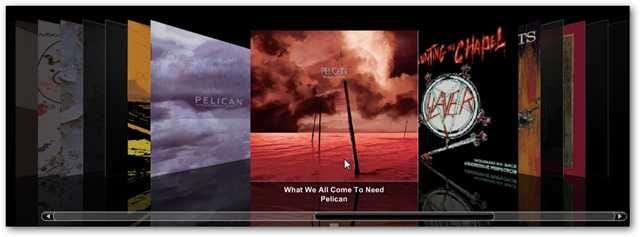
कवर फ्लो का उपयोग करने के बजाय, मानक ब्राउज़र दृश्य का उपयोग करें जो आपके द्वारा खोजे जा रहे कुछ कलाकारों के संग्रह को खोजने का एक बहुत ही त्वरित तरीका है।

डुप्लीकेट फाइलों से छुटकारा पाएं
यदि आपके पास एक विशाल संगीत संग्रह है, तो संभावना है कि उसी गीत के डुप्लिकेट हैं। उन्हें खोजने और हटाने के लिए File \ Display डुप्लिकेट पर क्लिक करें।
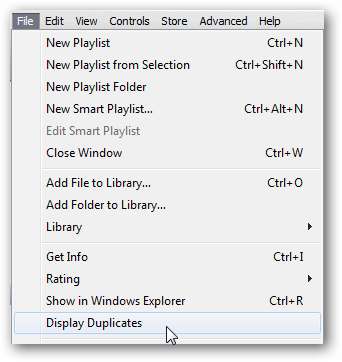
आप इसे न्यायिक रूप से उपयोग करना चाह सकते हैं, क्योंकि इस उदाहरण में हमारे पास एलईडी ज़ेपेलिन संग्रह में एक ही गाने हैं, लेकिन वे मूल एल्बम और "सर्वश्रेष्ठ" से हैं। इसलिए आप उन्हें अलग-अलग एल्बम से हटाना नहीं चाहेंगे।
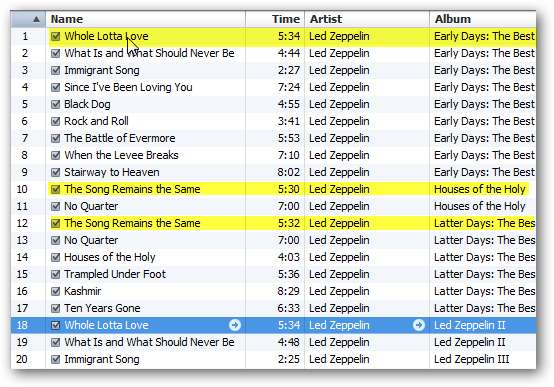
वहाँ भी तीसरे पक्ष के सॉफ्टवेयर अनुप्रयोग हैं जो डुप्लिकेट जैसे ऑडियो डुप्लिकेट संगीत फ़ाइलों को समाप्त कर देंगे।

लाइब्रेरी को आसान बनाना
अपनी लाइब्रेरी के माध्यम से और अधिक तेज़ी से नेविगेट करने में आपकी मदद करने के लिए, उन कॉलमों से छुटकारा पाएं जिनकी आपको परवाह नहीं है। कॉलम बार पर राइट-क्लिक करें और उन लोगों को अनचेक करें जिनकी आपको आवश्यकता नहीं है।
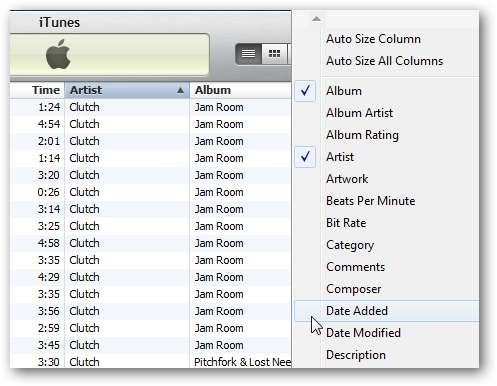
वैकल्पिक रूप से आप View \ View विकल्प पर जा सकते हैं ...
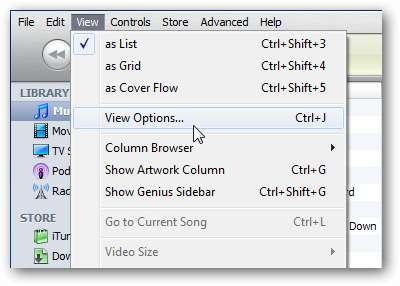
फिर उन कॉलम को अनचेक करें जिन्हें आप दिखाना नहीं चाहते हैं फिर ठीक पर क्लिक करें।
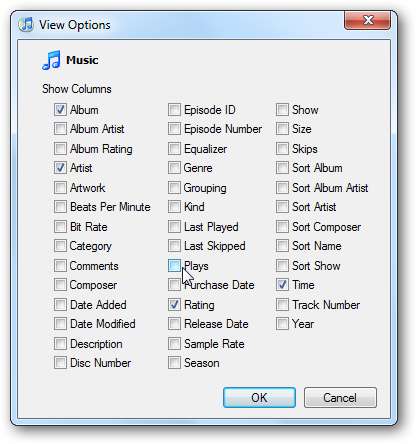
संदेश छोड़ना बंद करो
एक और आसान टिप यह है कि जब आप पहली बार आईट्यून्स सेट कर रहे हैं या अलग-अलग फीचर्स चला रहे हैं, तो यह उन संदेशों को पॉप कर सकता है, जिन्हें आपको दोबारा देखने की जरूरत नहीं है। जब वे दिखाई देते हैं, तो जांच करें इस संदेश को फिर ना दिखाना । यह हर बार संदेशों के माध्यम से क्लिक न करने से कुछ समय बचाएगा।
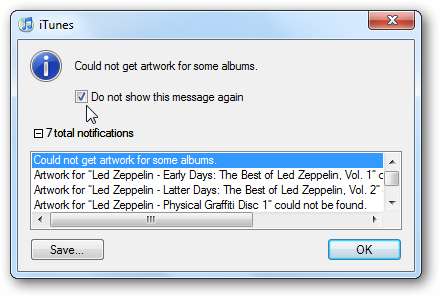
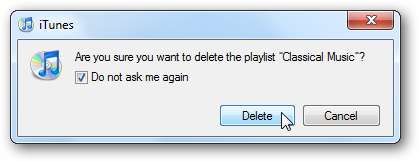
आसान पढ़ने के लिए पाठ बड़ा बनाओ
यदि आप छोटी स्क्रीन के साथ नेटबुक या नोटबुक पर हैं, तो आप पाठ को बड़ा बना सकते हैं ताकि आप सब कुछ आसान देख सकें। Edit \ Preferences पर जाएं ...
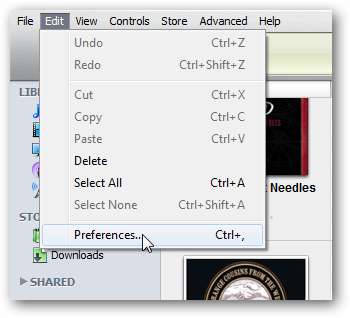
फिर सामान्य टैब के तहत स्रोत और सूची पाठ को बड़े में बदलें।

यदि आप छोटी स्क्रीन पर हैं या बड़े डिफ़ॉल्ट फ़ॉन्ट आकार के साथ इसे देखने में मुश्किल समय है तो यह एक बड़ा सुधार करता है।
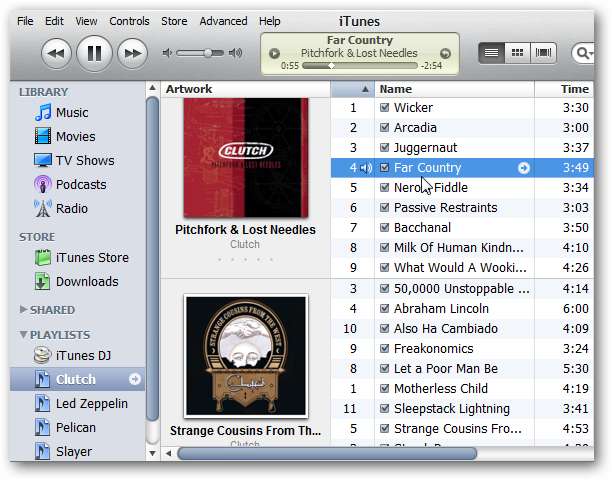
प्लेलिस्ट व्यवस्थित करने के लिए फ़ोल्डर का उपयोग करें
कभी-कभी उन्हें प्राप्त करने के लिए फ़ोल्डर में एल्बमों का एक गुच्छा रखना आसान हो सकता है। फ़ाइल \ नई प्लेलिस्ट फ़ोल्डर पर क्लिक करें। इसे एक नाम दें और हिट दर्ज करें।
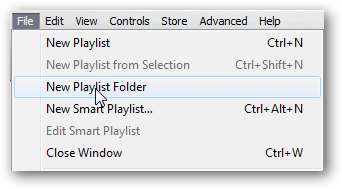
इस उदाहरण में हमने हार्ड रॉक नामक एक फोल्डर बनाया। फिर अपनी प्लेलिस्ट को इसमें खींचें ... बहुत सरल है, लेकिन संगीत की सही शैली ढूंढना आसान बना सकता है।
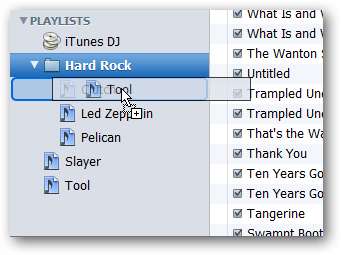

निष्कर्ष
ये सिर्फ कुछ टिप्स हैं जो आपके आईट्यून्स के अनुभव को बेहतर बनाने में मदद करेंगे। मुख्य रूप से हमने डेस्कटॉप प्लेयर और आपके संगीत संग्रह पर ध्यान केंद्रित किया है। उपकरणों को सिंक्रनाइज़ करने और बैकअप लेने, वीडियो प्रदर्शन और आईट्यून्स स्टोर को बेहतर बनाने के लिए कुछ टिप्स और ट्रिक्स हैं, जिन्हें हम भविष्य के लेखों में देख रहे हैं।
यदि आप आइट्यून्स का विकल्प चाहते हैं जो तेज है, पूरी तरह से अनुकूलन योग्य है, नासमझ हैक्स की आवश्यकता के बिना बहुत अधिक संगीत फ़ाइल स्वरूप निभाता है, और प्लग-इन के माध्यम से अपने आइपॉड के साथ काम करेगा तो आप चाहते हो सकते हैं Foobar2000 की जाँच करें .
फिर, हर कोई सुझाए गए सुविधाओं को बंद नहीं करना चाहेगा। आप अपने सेटअप के आधार पर दूसरों को छोड़ते हुए कुछ प्रयोग और बंद करना चाह सकते हैं। हमारे परीक्षणों में, केवल Apple डिवाइसेज़ की खोज को अक्षम करना, हमने इसकी लोडिंग के समय को कई सेकंड मुंडवा दिया। जब हमने स्मार्ट Playlists को अक्षम किया, तो यह एक सेकंड में लोड हो गया। मुझे बताओ कि आप क्या सोचते हो! आईट्यून्स को धीमी गति से चलाने के लिए आप किन टिप्स और ट्रिक्स का उपयोग करते हैं?







